Lettore Lexar® Multi-Card 24-in-1 USB Reader
- Estremamente versatile: legge 24 formati* di schede di memoria più diffusi
- Consente download contemporanei e il trasferimento file da scheda a scheda
- Design a comparsa a protezione degli alloggiamenti della scheda
Recupero dati con Lexar Image Rescue 4.0
La risposta di Lexar ai propri clienti con problemi di recupero dati accidentale è il software denominato Image Rescue, giunto alla versione 4.0. Il prodotto, sviluppato sulle affidabili tecnologie di recupero dati dalla Software House Prosoft Engineering.
Le funzionalità principali del software Image Rescue 4.0, particolarmente accessibile ed essenziale, prevedono la manutenzione delle schede di memoria (cancellazione, formattazione) di qualsiasi tipologia e produttore (così come per i lettori impiegati), oltre al recupero di file fotografici, video, musicali e contenuti di ogni genere presenti. La finestra principale si presenta all’utente con la lista delle sorgenti disponibili, tra cui lettori USB/Firewire interni o esterni, ma anche fotocamere connesse direttamente al sistema con identità di “dischi esterni” (impostazione presente nelle opzioni di connettività).

Immagine di apertura di Lexar
Image Rescue 4.0 Italiano |
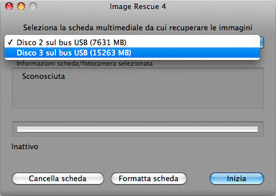
Image Rescue 4.0: Lista dei dispositivi sorgenti rilevati
(Disco 2: Lexar Firewire 800 Reader con Compact Flash
Lexar Professional 300x 8GB, Disco 3: Lexar Dual-Slot
Reader con Compact Flash Lexar Professional 600x 16GB).
|
Prima di analizzare le funzioni appena citate, è bene dare un rapido sguardo alle preferenze dell’applicazione, accessibili dal menu Image Rescue 4->Preferenze (Mac OS X), contenente alcune importanti opzioni.
|
Image Rescue 4.0: Finestra di dialogo delle preferenze |
Analizziamo solamente le opzioni rilevanti, per comprendere meglio il loro effetto durante l’utilizzo del software di recupero dati Lexar:
| Nome Opzione |
Descrizione |
| Copia supporto sul disco prima della scansione |
Esegue una copia dei dati presenti sul dispositivo sorgente verso un qualsiasi supporto di destinazione, un pratico sistema di backup che mette al riparo da qualsiasi fatalità prima di iniziare la procedura di recupero. |
| Mostra miniature delle foto danneggiate |
Mostra miniature raffiguranti un punto interrogativo per le immagini risultate corrotte e recuperabili, altrimenti nessuna icona sarà presente. |
| Livello inizializzazione |
Stabilisce il livello di cancellazione dei supporti di memoria, dal più rapido (e meno sicuro) al più lento (e robusto). Il livello “Più veloce” sostituirà tutti i dati presenti con degli zeri; il livello intermedio (in posizione centrale) riempirà il supporto con dati casuali prima della sostituzione con zeri, e l’ultimo livello “Più sicuro” eseguirà tre cicli equivalenti al livello precedente. |
Ritornando alla finestra principale di Lexar Image Rescue 4.0, dopo aver selezionato uno dei dispositivi sorgenti rilevati dal software, è possibile accedere alle funzioni di Cancella scheda (cancellazione permanente dei dati secondo il livello stabilito nelle preferenze), Formatta scheda (predisposizione all’uso con qualsiasi lettore, ma è preferibile eseguire la formattazione dalla fotocamera stessa), e Inizia (analisi dei dati recuperabili). Attivando la funzione di scansione, il software esegue una approfondita analisi settoriale (byte per byte) del supporto di memoria, alla ricerca di dati considerati validi per il ripristino.
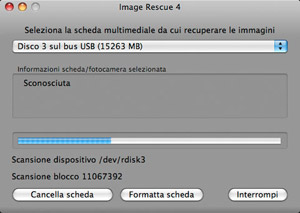
Image Rescue 4.0:
Finestra di dialogo principale durante la scansione della scheda di memoria
Ultimata la scansione del supporto, Image Rescue 4.0 mostrerà la finestra di dialogo “Finestra recupero immagini” contenente le miniature associate ai file recuperabili, che è possibile selezionare integralmente con il tasto Seleziona tutti (viceversa Deseleziona tutto), oppure procedere manualmente utilizzando la combinazione di tasti standard del proprio sistema operativo. Il ripristino termina con la pressione del tasto Recupera, e la successiva registrazione dei file candidati al completo ripristino, nella posizione stabilita dall’utente.
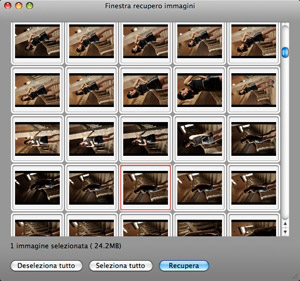
Image Rescue 4.0:
Finestra di dialogo per la selezione delle immagini da recuperare
Concludiamo con due importanti segnalazioni: la disponibilità di una comoda funzione di backup del contenuto completo del supporto di memoria, accessibile dalla voce di menu File->Registra una scheda come documento, la quale consente di generare un file immagine (DMG) facilmente archiviabile, e il manuale tradotto nella lingua Italiana, accessibile dal menu Aiuto->Manuale di Image Rescue 4.
|







